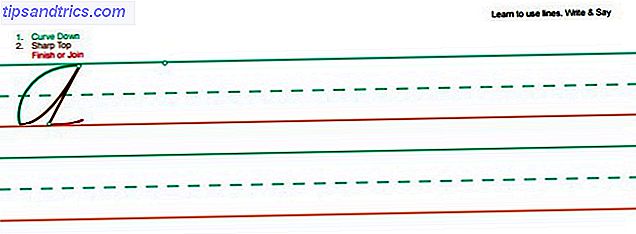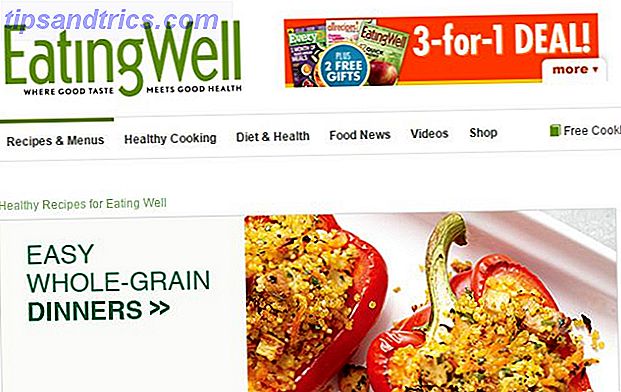Een van de meest ernstige problemen voor Windows 10-gebruikers: systeembeschadiging . Corruptie manifesteert zich op verschillende manieren, variërend van willekeurige blauwe of zwarte schermen van overlijden. Problemen oplossen en oplossen Problemen met zwart scherm van Windows Problemen met zwart scherm oplossen en oplossen De B in BSOD staat niet altijd voor blauw. Soms ervaar je een Black Screen of Death. Dit kan zelfs nog lastiger zijn omdat het geen foutmelding geeft. Laten we samen problemen oplossen. Read More (BSOD) om fouten te voorkomen.
Als u al het andere hebt geprobeerd, wilt u misschien experimenteren met drie hulpprogramma's die vooraf zijn geïnstalleerd met Windows.
In mijn geval kwam ik een volledig onoplosbare corruptie tegen van systeembestanden op mijn Windows 10-installatie. Gelukkig vertaalt mijn ongeluk zich nu in jouw winst.
Opmerking: Als u een foutmelding "ontbrekend besturingssysteem" of "ongeldige partitietabel" ziet, is uw Master Boot Record (MBR) mogelijk beschadigd. Het Master Boot Record in Windows 10 repareren Het Master Boot Record in Windows 10 repareren Master Boot Record kan beschadigd raken, beschadigd raken of gewoon verdwijnen. Hier zijn de oplossingen die u kunt proberen om uw systeem nieuw leven in te blazen. Lees verder . En voor het geval dat u geconfronteerd wordt met een ontoegankelijke opstartapparaatfout. De ontoegankelijke opstartapparaatfout in Windows 10 repareren. De ontoegankelijke opstartapparaatfout in Windows 10 oplossen Laten we eens kijken hoe u de ontoegankelijke opstartapparaatfout in Windows kunt herstellen 10. Hier zijn de verschillende oplossingen die u kunt proberen. Lees meer, wij hebben jou gedekt.
3 Native Tools: SFC, DISM en Troubleshooters
De beste gratis tools zijn standaard verpakt met Windows 10: System File Checker (SFC), Deployment Imaging Service en Management (DISM) en de Windows Troubleshooters. Alle drie tools bieden eenvoudige en snelle paden voor het repareren van enkele van de meest voorkomende problemen met Windows 10-corruptie. Als je ooit last hebt gehad van een opnieuw voorkomend computerprobleem dat niet gerelateerd is aan stuurprogrammafouten, is de corruptie van het bestandssysteem een waarschijnlijke boosdoener.
System File Checker
De beste tool voor het repareren van beschadigde Windows-installaties is System File Checker (SFC). Net als veel van de krachtigste reparatietools van Microsoft, wordt SFC uitgevoerd vanaf de opdrachtregel. Na het uitvoeren van het programma, controleert het Windows op tekenen van schade. Wanneer het beschadigde bestanden detecteert, herstelt SFC deze automatisch . Het werkt het meest efficiënt bij gebruik in de Veilige modus (opstarten in de Veilige modus Naar Windows 10 opstart Veilige modus Opstarten in Windows 10 Veilige modus Veilige modus is een ingebouwde probleemoplossingsfunctie waarmee u problemen bij de root kunt oplossen, zonder niet-essentiële applicaties die interfereren. U kunt op verschillende manieren toegang krijgen tot de Veilige modus, zelfs als Windows 10 niet langer opstart Lees meer). Gebruikers willen mogelijk de computer opnieuw opstarten in Veilige modus, voordat ze beginnen - hoewel deze stap niet vereist is.
Als u SFC wilt gebruiken, opent u een verhoogde opdrachtprompt door CMD in de zoekbalk van Windows 10 te typen, met de rechtermuisknop op Command te klikken en Uitvoeren als beheerder te kiezen. Hier is hoe het eruit ziet:
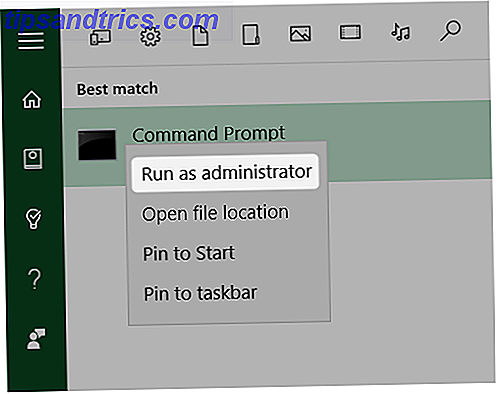
Zodra je een opdrachtprompt hebt gestart, typ je de volgende tekst in en druk je op enter:
sfc / scannow
Het zou er zo uit moeten zien:

Op mijn 4e generatie Intel Core i7-processor duurt het proces ongeveer 10 minuten. Nadat het is uitgevoerd, krijg ik de volgende resultaten, die duiden op beschadigde systeembestanden:

SFC.EXE repareert de meeste problemen. Wanneer SFC echter faalt, moet een tweede hulpmiddel genaamd Deployment Imaging Service and Management (DISM) worden gebruikt. DISM vereist soms het originele installatiemedium, zoals een USB-flashstation of optische schijf. Voor dit artikel gaan we niet in op de meer uitgebreide opties die beschikbaar zijn voor DISM, maar je kunt ze zelf bij TenForums lezen.
Deployment Imaging Service en beheer
Als SFC Windows niet kan repareren, is DISM het volgende hulpprogramma. DISM, zoals SFC.EXE, biedt een enorm aantal opdrachtregelopties. Het werkt voornamelijk samen met Windows-systeemafbeeldingen (.WIM-bestanden). DISM kan problematische WIM-bestanden scannen, repareren en opruimen. Na reparatie kunnen gebruikers de opdracht SFC.EXE uitvoeren (als deze bij de eerste poging mislukt is). Zelden mislukt SFC - maar wanneer dat het geval is, biedt DISM de eenvoudigste reparatiemethode.
DISM bevat verschillende diagnostische functies die kunnen bepalen of corruptie al dan niet bestaat en of de schade herstelbaar is. Om uw installatie te scannen op fouten en deze te herstellen, opent u een verhoogde opdrachtprompt (zoals hierboven uitgelegd) en typt u het volgende:
DISM / online / cleanup-image / RestoreHealth
Het proces kan ongeveer 15 minuten duren om te voltooien. Het zal rond de 20% voltooid zijn, wat normaal is.

Nadat DISM is voltooid, moet een rapport worden gemaakt waarin eventuele problemen met het Windows-systeembestand worden beschreven. Helaas lijkt het repareren van Windows niet op mijn systeem te werken. DISM informeert de gebruiker of de reparatie geslaagd was of niet. Als het mislukt, genereert het hulpprogramma een foutenlogbestand.

Ik heb een niet-corrigeerbare fout ontvangen (code 0x800f081f). Voor degenen die niet vertrouwd zijn met de foutcode, betekent dit dat Windows lijdt aan systeembeschadiging. De oorzaak van het probleem kan afkomstig zijn van een beschadigde installatieschijf CD's Are Not Forever: De waarheid over CD / DVD Levensduur, "Mold" en "Rot" -cd's zijn niet voor altijd: de waarheid over CD / DVD-levensduur, "Mold" & " Rot "Het digitale tijdperk heeft een revolutie teweeggebracht in de manier waarop we met informatie omgaan. Nooit eerder kon de mensheid zoveel informatie en dergelijke diversiteit registreren en opslaan. Hoewel de hoeveelheid gegevens exponentieel is toegenomen, is het voorspelde leven ... Lees meer, bitrot of een andere onbekende oorzaak. In tegenstelling tot enkele van de meer algemene problemen van Windows-gebruikers, kan corruptie soms onzichtbaar voorkomen, vooral bij oudere installaties. Gelukkig bieden andere hulpmiddelen binnen Windows extra opties.
Windows probleemoplossers
Naast SFC en DISM bevat Windows een probleemoplosser voor enkele van de meest foutgevoelige systemen van het besturingssysteem. Probleemoplossers zijn vaak de eerste verdedigingslinie tegen slecht werkende software. Voor iedereen die last heeft van netwerken, audio / geluid, internet, stuurprogramma of - echt - een probleem, moeten de Windows-probleemoplossers de eerste stap zijn in het oplossen van het probleem.
Druk eerst op Windows-toets + Q, typ probleemoplossing in en selecteer het respectieve resultaat.

Nadat het venster Probleemoplossing is geopend, kunt u Alles weergeven in het linkerdeelvenster kiezen. View all legt het volledige scala bloot van probleemoplossers voor Windows 10, die de meeste Windows-subsystemen, zoals geluid, printer en netwerk (alle zeer lastige subsystemen) omvatten. Er is zelfs een nieuwe probleemoplosser voor Windows-activering (onze Windows-activeringsgids De ultieme Windows 10-activerings- en -licentie-veelgestelde vragen De ultieme Windows 10-activerings- en licentie-veelgestelde vragen Een van de grote verwarringen rond Windows 10 betreft de licentieverlening en activering. Deze veelgestelde vraag zal wat licht werpen, uitleggen wat er is veranderd met Windows 10 versie 1511 (herfstupdate) en activeringsgerelateerde foutcodes vertalen Lees meer). Als u echter alleen geluidsproblemen ondervindt, kunt u een van de opties kiezen voor het oplossen van audioproblemen in dit menu.

Hier ziet u hoe de probleemoplosser eruit ziet nadat hij op Alles weergeven heeft geklikt:

Voor het uitvoeren van elk probleemoplosser moet erop worden geklikt. Ik heb bijvoorbeeld Windows-corruptieproblemen. Maar omdat geen van deze zich bezighoudt met corruptieproblemen, heb ik geprobeerd Systeemonderhoud te gebruiken. Windows draaide vervolgens enkele elementaire onderhoudsroutines, zoals het synchroniseren van de systeemklok. Helaas heeft het niet geholpen. Het uitvoeren van de opdracht SFC leverde dezelfde ontmoedigende resultaten op. Er was iets ernstig mis.
Nucleaire optie: interne upgrade
Als al het andere faalt, is de beste keuze om een kopie van Windows opnieuw te downloaden en een interne upgrade van het besturingssysteem uit te voeren in plaats van terugzetten of opnieuw instellen / vernieuwen.
Een interne upgrade biedt verschillende voordelen ten opzichte van het uitvoeren van een Windows 10-vernieuwing Moet u Windows vernieuwen, opnieuw instellen, herstellen of opnieuw installeren? Moet u Windows vernieuwen, resetten, herstellen of opnieuw installeren? Ooit wilde je Windows 7 opnieuw instellen zonder persoonlijke gegevens te verliezen? Tussen een fabrieksreset en een herinstallatie was het moeilijk. Sinds Windows 8 hebben we twee nieuwe opties: Refresh and Reset. Welke heeft gelijk ... Lees meer of reset. Een interne upgrade van uw besturingssysteem herschrijft de systeembestanden, wat vrijwel gegarandeerd is dat alle corruptie van het besturingssysteem wordt geëlimineerd.
Er zijn echter twee nadelen: ten eerste, terwijl gebruikers hun gegevens behouden, verliezen ze hun updates en kunnen ze last krijgen van een moeizaam download- en installatieproces. Ten tweede, als u last heeft van malwareproblemen, zal een interne upgrade niet werken. Desondanks lost een interne upgrade de meeste corruptieproblemen op.
Voor het upgraden van Windows 10 naar Windows 10 is het volgende vereist:
- Een gedownload exemplaar van Windows 10, identiek aan uw huidige besturingssysteem. U kunt een ander exemplaar van Windows verkrijgen via de Windows GWX-tool (hieronder).
- Er is voldoende vrije ruimte op uw harde schijf beschikbaar om het downloaden van een ander exemplaar van Windows 10 te ondersteunen.
- De installatie- en upgrade-tool Get Windows 10 (GWX) (downloadlink)
Nadat u aan de bovenstaande vereisten hebt voldaan, voert u de Windows GWX-tool uit . Gebruikers accepteren vervolgens de licentievoorwaarden . Selecteer, wanneer hierom wordt gevraagd, Upgrade deze pc nu en kies vervolgens Volgende .

Het upgradeproces duurt erg lang, omdat het hulpprogramma een volledige kopie van Windows 10 moet downloaden. Verwacht enkele uren te wachten, op het minimum. Het proces vereist bijna geen inspanning van de gebruiker. Windows moet de originele installatie volledig overschrijven met een nieuw exemplaar van Windows, waarbij de bestanden, instellingen en toepassingen van de gebruiker achterblijven. Nadat de upgrade-tool is voltooid, moet de computer opnieuw worden opgestart.
Helaas kon het probleem zelfs niet worden hersteld door het besturingssysteem opnieuw te herschrijven. De corruptie ging door.
Giving Up: Windows opnieuw installeren
Na de zaak verder te hebben bekeken, besefte ik dat de meest directe route ook vaak het beste pad is: een volledige herinstallatie van Windows 10 met een vers gedownload exemplaar van Windows. Gelukkig heeft Microsoft het opnieuw installeren van Windows 10 eenvoudiger gemaakt dan met andere versies van het besturingssysteem. In feite hoeft u alleen de Windows GWX-tool te downloaden en af te beelden op een USB-stick.
Een scan van SFC onthulde dat de corruptie bleef. Wanneer dit soort problemen blijft bestaan door een schone installatie, wordt sterk de hardware-fout gesuggereerd. Gelukkig heb ik, in een opwelling, een upgrade uitgevoerd naar Windows 10-jubileum Hoe de Windows 10-jubileumupdate nu te krijgen Hoe de Windows 10-jubileumupdate nu te krijgen Windows 10 ontvangt deze maand een belangrijke upgrade. De Anniversary Update wordt langzaam uitgerold. We laten u zien hoe u nu kunt upgraden, hoe u de upgrade kunt uitstellen en welke valkuilen u in de gaten moet houden. Lees meer editie. Na het uitvoeren van SFC is het voor de zoveelste keer voltooid zonder fouten te detecteren.

Ik adviseer niet om naar de Windows 10-jubileumeditie te upgraden om problemen op te lossen - maar als je geen opties hebt, is het misschien de moeite waard om te gaan kijken.
Wat is de beste Windows Repair Tool?
Vrijwel iedereen zou zijn computer moeten scannen op problemen met systeembestandscorruptie. Als je problemen hebt, kan een eenvoudige scan hen blootstellen, zonder veel moeite. Als er problemen zijn en SFC en DISM ze niet kunnen oplossen, heb ik geleerd dat de eenvoudigste methode de meest bruikbare tool biedt voor het omgaan met Windows-problemen: de interne upgrade . Het werkte niet voor mij, maar het zou voor de meeste mensen moeten werken.